
Отправлено: 06-Сен-2016 12:03
По мотивам темы обсуждаемой вчера в чате.
Речь идет об анимации отображаемой при загрузке перечня программ в Minstall.
Пример MInstall из сборки от Sergei Strelec, где используется собственный логотип:
Анимация хранится в файле MInst.lgz . Это GIF файл упакованный с помощью ZLib.
Как оказалось, программу для распаковки/упаковки найти не так уж и просто. Штатные архиваторы (7Zip, WinRar) этот формат не поддерживают.
По этому найдя подходящий вариант в виде готовой библиотеки с примером решил адаптировать это в небольшую программу для вполне конкретной задачи — распаковки MInst.lgz в .GIF файл и соответственно упаковки своего .GIF в MInst.lgz.
В итоге получилась вот такая двухкнопочная программка:
Все очень просто. Нажимая на » Извлечь .gif из MInst.lgz » открывается окно для выбора самого файла MInst.lgz. Файл распаковывается в ту же папку, где и файл MInst.lgz с таким же точно именем (только расширение файла .gif). Если такой .gif уже существует — предлагается его заменить. Если отказаться от замены — откроется окно для выбора названия файла и места его сохранения.
Пакетная установка приложений / Как сделать сборку программ
Аналогично работает и » Упаковать .gif в MInst.lgz » с той лишь разницей, что не зависимо от названия файла .gif предполагается сохранение в файл с названием MInst.lgz . Если MInst.lgz уже существует в той же папке, то предлагается его либо заменить, либо выбрать другое имя и путь для сохранения.
Скачать
P.S. Судя по всему возможность установки своей анимации есть только в версии MInstall 1.0.1. 94
P.S.S. Логику сохранения/пересохранения надо бы реализовать слегка иначе, но сейчас нет времени этим заниматься, т.к. на работе сижу и типа работаю :).
Добавлено 07.09.2016:
Обновление!
СКАЧАТЬ
P.S. Описывать программу лень. Вроде и так все понятно. Кому не понятно — спрашивайте.
В общем программа вполне рабочая, многие накладки/исключения и возможные ошибки пофиксил, но не исключено, что не все, по этому возможны и некоторые баги. Кто нашел — пишите.
07.09 9:45 — пофиксил несколько незначительных багов. Перезалил.
Последний раз редактировалось: Adler (2017-07-22 12:29), всего редактировалось 8 раз(а)
Источник: usbtor.ru
Minstall что это за программа
Если вам часто приходится устанавливать какой-то набор программ, компонентов, кодеков или системных обновлений на несколько компьютеров, удобно использовать для этого специальный USB-носитель со всем необходимым в комплекте. Создать такой можно на базе бесплатной программы MInstAll.
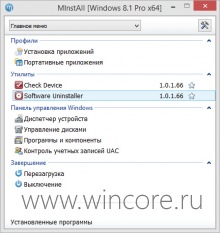

Показываю как создать свою сборку программ WPI или MinstAll
MInstAll представляет собой удобный мастер автоматической или как её ежё называют тихой установки приложений и настройки системы. С помощью этой утилиты можно легко устанавливать на целевой системе нужный набор программного обеспечения, запускать из главного меню портативные программы, системные утилиты и апплеты панели управления, перезагружать и выключать компьютер.
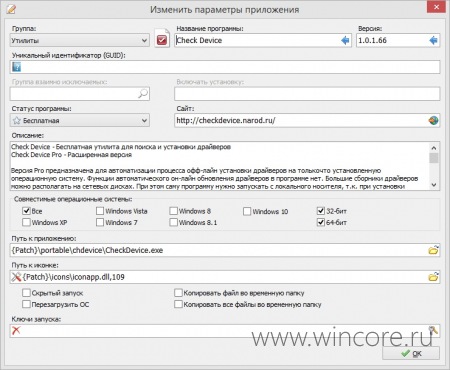
Для каждой запускаемой программы возможно указание описания, ссылок, иконки, ключей для запуска и других параметров. Пользователи могут создавать несколько профилей с различными наборами программ, команд или обновлений на все случаи жизни, что очень удобно.
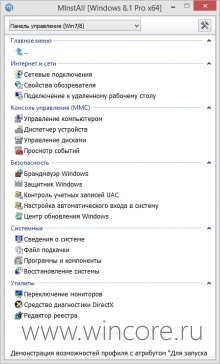
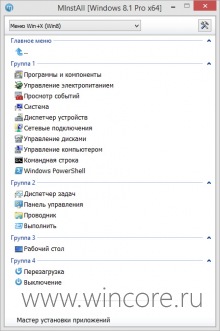
Распространяется программа на бесплатной основе, язык интерфейса — русский. На официальном сайте доступна для скачивания специальная версия MInstaAll с набором бесплатного программного обеспечения.
В интернете на сайтах софтверной тематики вам наверняка приходилось встречать сборки программ, распространяемые в виде одного ISO-файла или нескольких каталогов с одним удобным меню инсталляции. Хотите узнать, как делаются такие сборки? Очень просто. Способы есть разные, но мы познакомимся только с одним из них. Для создания собственной сборки мы будем использовать утилиту MInstAll.
1. О программе
Утилита MInstAll представляет собой мастер, предназначенный для так называемой тихой установки программного обеспечения. Она позволяет в пакетном режиме устанавливать программы, кодеки и даже драйвера, хотя для инсталляции драйверов у разработчика имеется отдельная утилита. Также MInstAll позволяет запускать из главного меню портативные приложения, штатные утилиты Windows и апплеты Панели управления, выключать и перезагружать компьютер.
Приложением поддерживается добавление к программам сборки описаний, ссылок, иконок из встроенной библиотеки, ключей командной строки, автоматическая проверка на наличие уже установленных на ПК программ, удаление уже добавленных, сортировка по группам, создание исключений, импорт файлов реестра и многое другое.

2. Как работать с MInstAll
Ничего сложного в работе с программой нет. После распаковки архива с утилитой вы получите исполняемый файл AutoRun.exe, конфигурационный файл AutoRun.ini, файл контрольных сумм и каталог MInstAll. В этом каталоге вы найдете ещё несколько файлов и папок. Интерес для нас представляют только две: software и Portable. В первую копируем исполняемые файлы программ, которые предполагается устанавливать на ПК, во вторую складываем портативные приложения.

По умолчанию эти папки уже могут содержать какие-то программы, но это не суть важно. Если они не нужны, вы всегда можете удалить их через основное меню утилиты. После того как каталоги software и Portable будут укомплектованы, запускаем AutoRun.exe и приступаем к работе. В выпадающем меню выбираем профиль «Установка приложений», захватываем мышкой файл программы из папки software и кидаем его на окошко MInstAll.

При этом откроется новое окно, в котором вам предстоит заполнить несколько полей. Это необязательно, так как самые главные из них, в частности, путь и название заполняются автоматически, но если вы хотите, чтобы человек, который будет пользоваться вашим набором, не терялся в догадках, советуем внести данные в следующие поля: «Версия», «Группа», «Статус», «Сайт разработчика», «Совместимость ОС» и «Описание».

Дополнительно можно установить путь к иконке. Остальные поля, если не знаете, для чего они нужны, заполнять не надо. Что касается ключей запуска, иногда MInstAll подбирает их сама, в остальных случаях вам придётся указывать их самим, так что рекомендуем поинтересоваться, какой ключ за какое действие отвечает. Точно так же добавляем в меню утилиты и другие приложения. Потом программу и её папки можно записать на диск или флешку, а затем уже выполнять с неё установку программ по отдельности или в пакетном режиме.

Скачать MInstAll можно с сайта разработчика checkdevice.narod.ru. Распространяется утилита бесплатно, поддерживает запуск на всех популярных редакциях ОС Windows. На официальном сайте желающие также могут найти авторскую сборку программ общим весом более 3 Гб.
Смотрите также:
Антивирусная утилита AVZ, как видим из самого названия, не является полноценным антивирусным продуктом. Эта небольшая программка предусмотрена сугубо для борьбы со шпионскими, троянскими программами, диалерами (программы для автодозвона), сетевыми червями…
Удаление программного обеспечения с компьютера должно быть проведено правильно — с этими основами компьютерной грамотности наверняка знакомы даже новички. Благо, на рынке софта сегодня имеется масса аналогов штатному функционалу Windows…
Сделать работу с компьютером быстрее, эффективнее и удобнее можно с помощью горячих клавиш, которые предусматриваются как для работы в конкретных программах, так и для функций самой операционной системы. ОС Windows…



MInstAll — достаточно удобный мастер автоматической установки приложений и настройки системы компьютера, работающий как упрощенный аналог WPI.
Основные возможности утилиты:
- Сортировка программ по группам
- Создание нескольких профилей
- Справочник ключей для разных типов инсталляторов
- Установка иконок как из exe-файла инсталлятора, так и из ico-файлов
- Сортировка последовательности групп и приложений
- Скрытый запуск приложений
- Два режима работы: «Установка» и «Редактирование»
- Блокировка режима редактора
- Автозапуск установки для профиля по умолчанию
- Функции Exclude и Include
- Специальный профиль для запуска портативного софта
- Добавлена кнопка (в окно с описанием), которая открывает screenshot.jpg находящийся в папке с программой



AutoPlay Media Studio 8.3.0.0
AutoPlay Media Studio — Мощная программа для создания меню автозагрузки CD/DVD. Программа создает все необходимые файлы для автозапуска и его графическую оболочку

MInstAll 1.0.1.68
MInstAll — достаточно удобный мастер автоматической установки приложений и настройки системы компьютера, работающий как упрощенный аналог WPI
Menu — программа для создания меню. Программа позволяет создавать независимые многоуровневые оболочки. Вам следует указать всего лишь несколько параметров в одном
AutoRun — c помощью этой программы вы сможете быстро создавать AutoRun-ы к своим CD, программа очень легко настраивается, имеет множество настроек и маленький размер
WinISO это утилита для работы с образами дисков CD-ROM. Позволяет конвертировать форматы BIN и ISO, извлекать/редактировать/создавать ISO-файлы, создавать

Sys Optimizer 1.0.3.1
Sys Optimizer — небольшая полезная утилита для оптимизации работы системы за счет очистки кэша браузеров и удаления временных файлов
Отзывы о программе MInstAll
aleksiei про MInstAll 1.0.1.68 [07-08-2016]
после загрузки выводятся непонятные ошибки что тут и какая система полетела,и что ей не хватает
| 1 | Ответить
Anar про MInstAll 1.0.1.47 [19-01-2015]
Программа отличный не то что ожидал но вроде этого мне нужен был программа
который создает авто запуск меню для Portable программы с четкий настройками
готовый и разнообразный шаблоны вид меню и тог далее но для начало сойдет и это
спасибо, огромное за такой сайт и программу.
| 6 | Ответить


Советуем обратить внимание
Встроенный поиск поможет вам найти любой файл. Встроенный проигрыватель покажет вам видео не дожидаясь загрузки. Каталог поможет выбрать из миллона программ, игр, фильмов именно то, что вам необходимо.
Источник: planshet-info.ru
Завершена программа повышения квалификации для внедрения курса «Обучение служением» в программы высшей школы
Завершена программа повышения квалификации для внедрения курса «Обучение служением» в программы высшей школы

Команды первых пилотных вузов с 4 по 7 июля прошли целевое обучение в Центре знаний «Машук», познакомились с особенностями образовательной технологии и подготовки к внедрению модуля в работу вузов. От НИУ МГСУ в программе повышения квалификации для внедрения курса приняли участие и.о. заведующего кафедры СГНТ Владимир Неганов и доцент кафедры Надежда Абрамова.


«Обучение служением» — это разновидность проектного подхода в образовании, благодаря которому учащиеся вовлечены в развитие социальных и экологических проектов, в решение конкретных задач помощи людям. В 2022 году на Государственном совете по молодёжной политике Президент России Владимир Путин отдельно отметил необходимость создавать условия, при которых студенты наряду с учёбой проходили бы практику в волонтёрских центрах, благотворительных фондах и НКО, чтобы приобрести опыт гражданской ответственности и солидарности.
В открытой дискуссии «Обучение служением как способ формирования гражданской идентичности студентов в России», состоявшейся в рамках программы, приняли участие Ольга Петрова, заместитель Министра науки и высшего образования Российской Федерации, Артем Метелев , председатель Совета Ассоциации волонтерских центров и руководитель платформы ДОБРО.РФ, Дмитрий Земцов, проректор НИУ «Высшая школа экономики».


Как отметил и.о. заведующего кафедры СГНТ Владимир Неганов:
«Данный подход в системе высшего образования способствует развитию учащегося, помогая ему найти свою уникальность и построить траекторию профессионального роста. Однако важно отметить, что «обучение служением» не ограничивается формированием компетентных специалистов, способных решать профессиональные задачи в будущем. Оно также позволяет студенту прямо здесь и сейчас взять ответственность за свою жизнь, за людей, окружающих его, и то место, где он проживает» .
С 1 сентября 2023 года в образовательные программы 100 пилотных вузов будут включены специальные учебные часы, и студенты разных специальностей посвятят это учебное время общественным проектам. Их служение может быть зачтено как курсовая или дипломная работа.
Источник: mgsu.ru